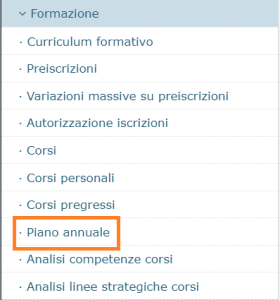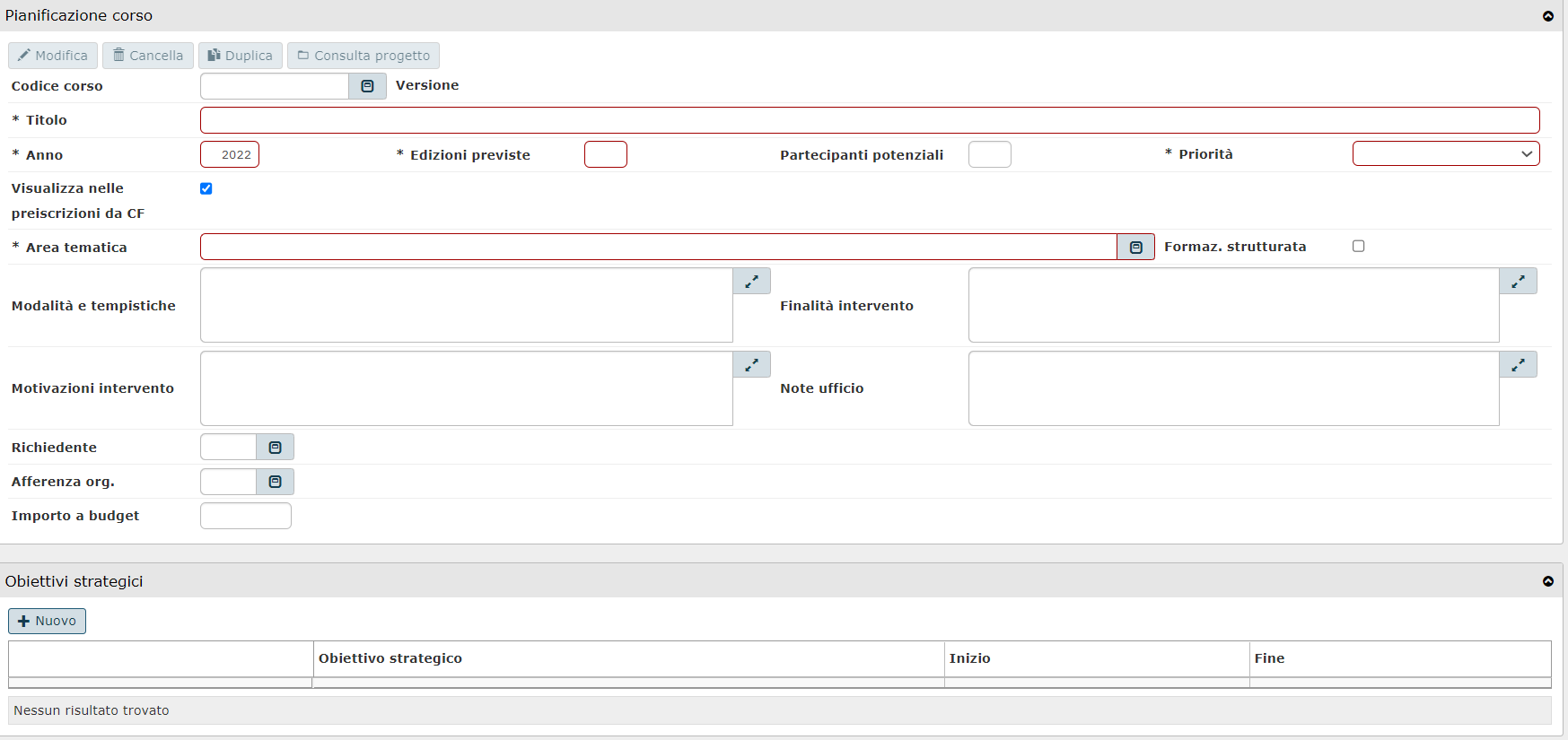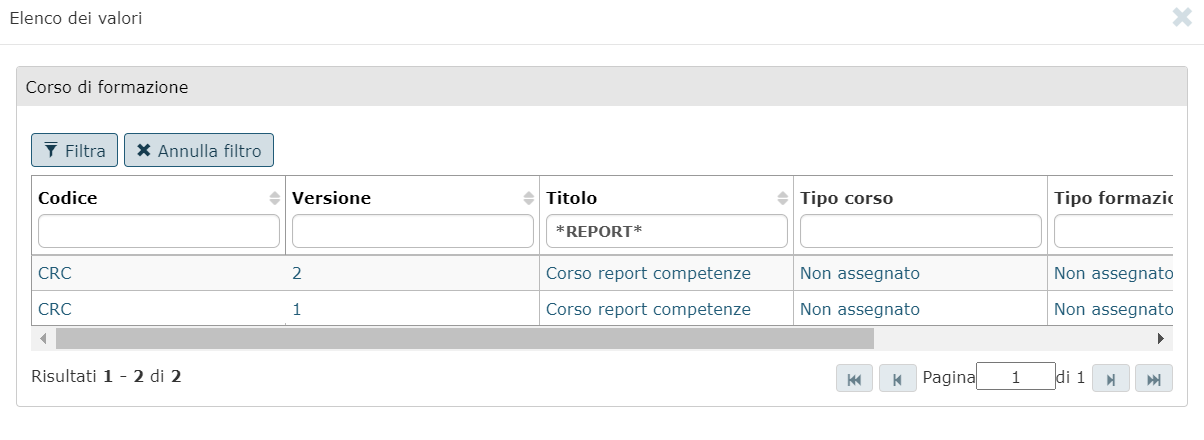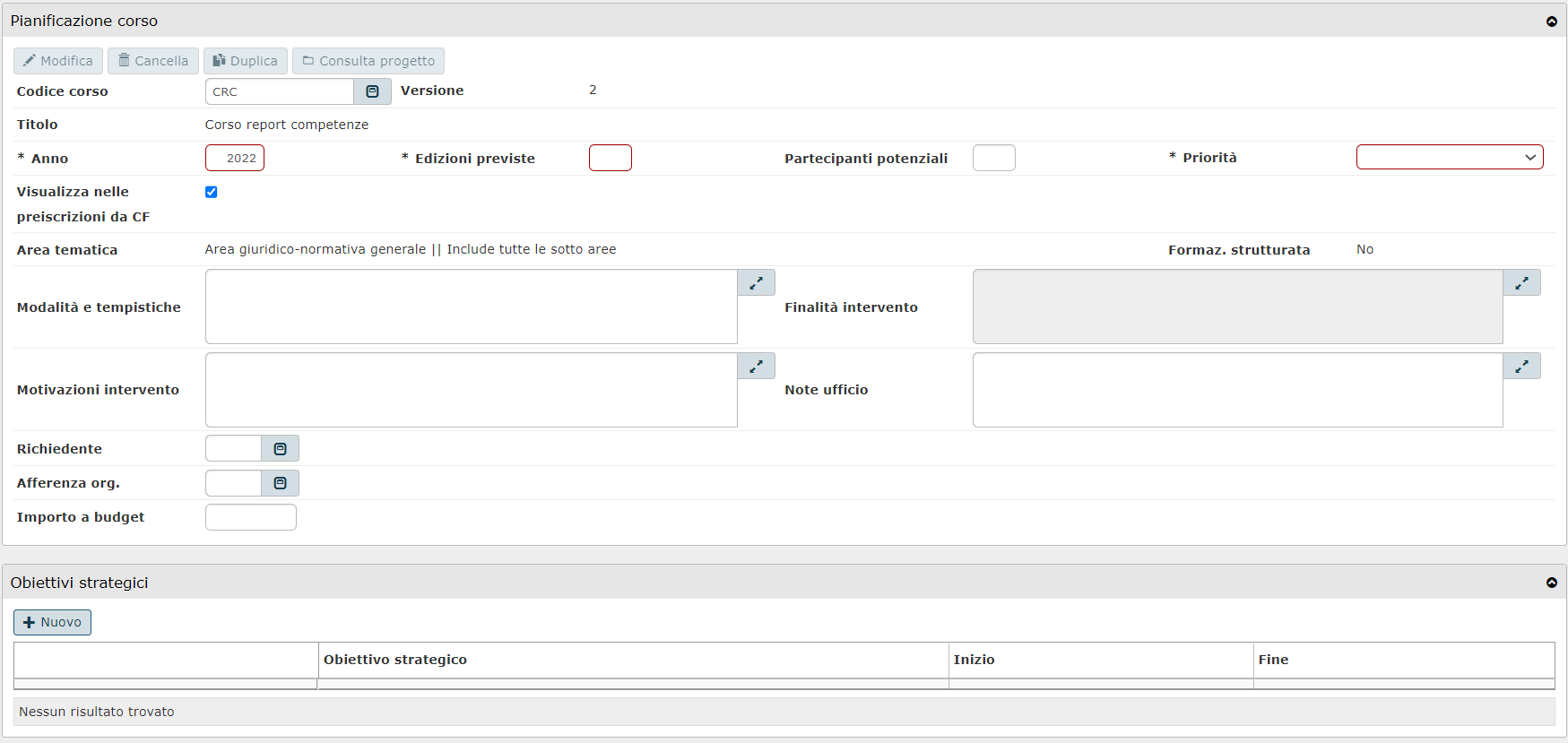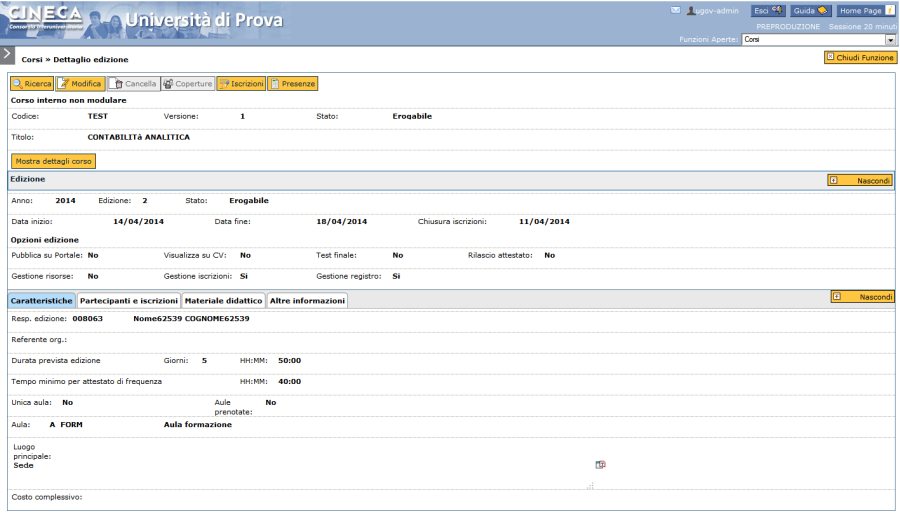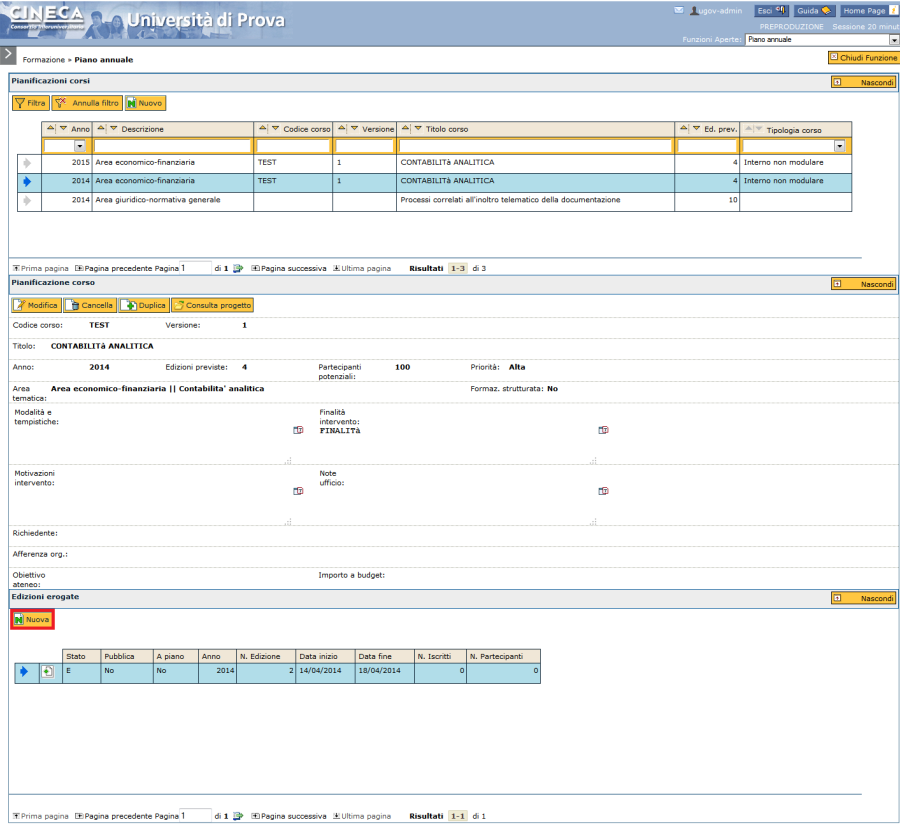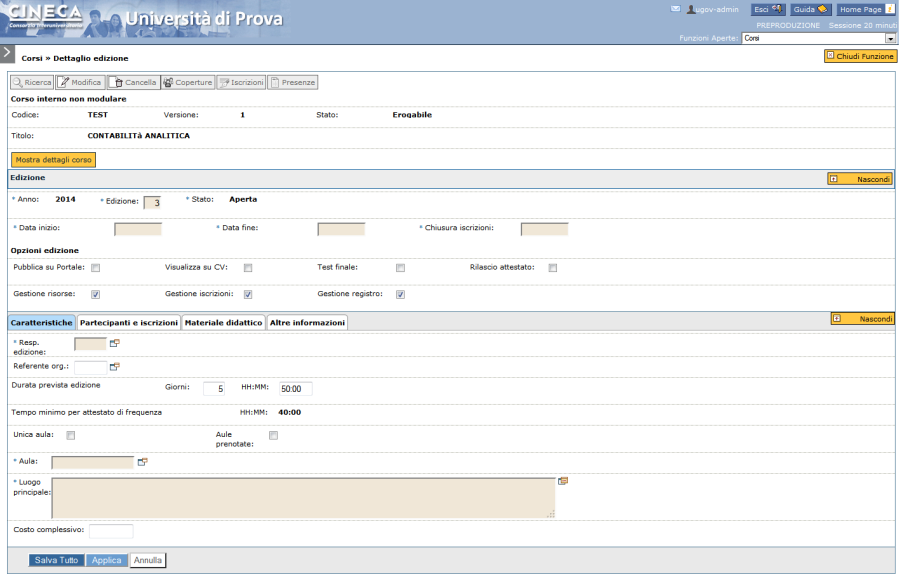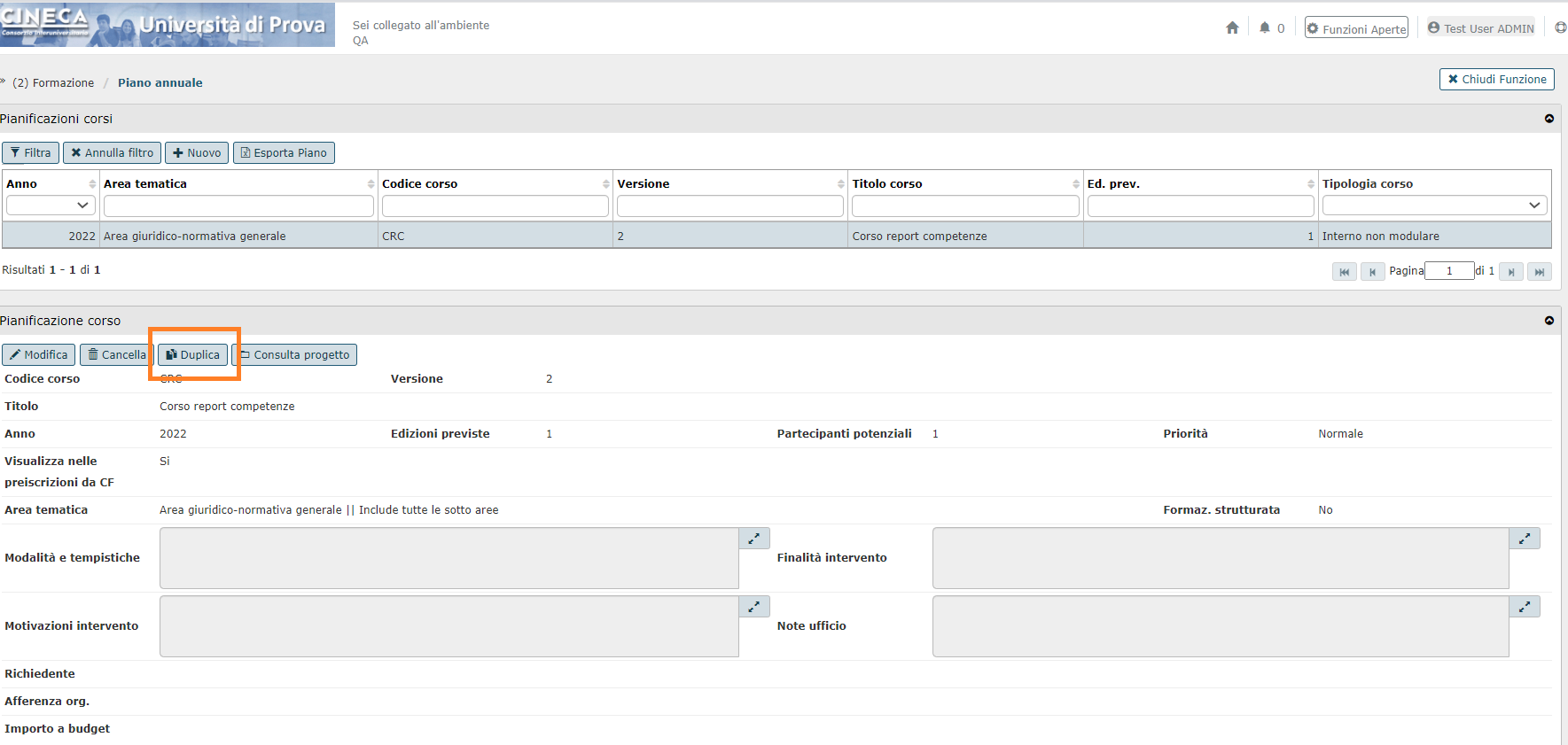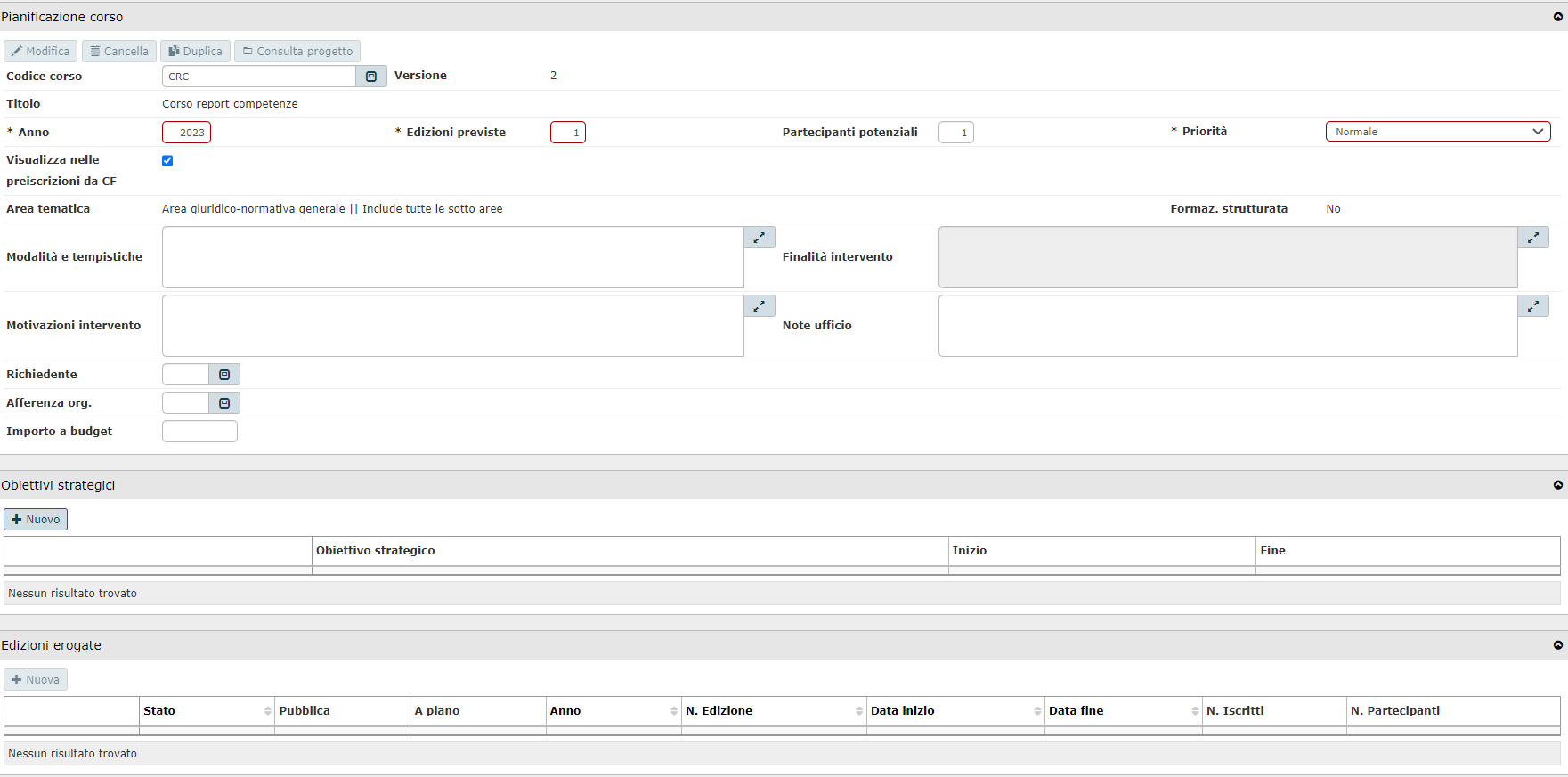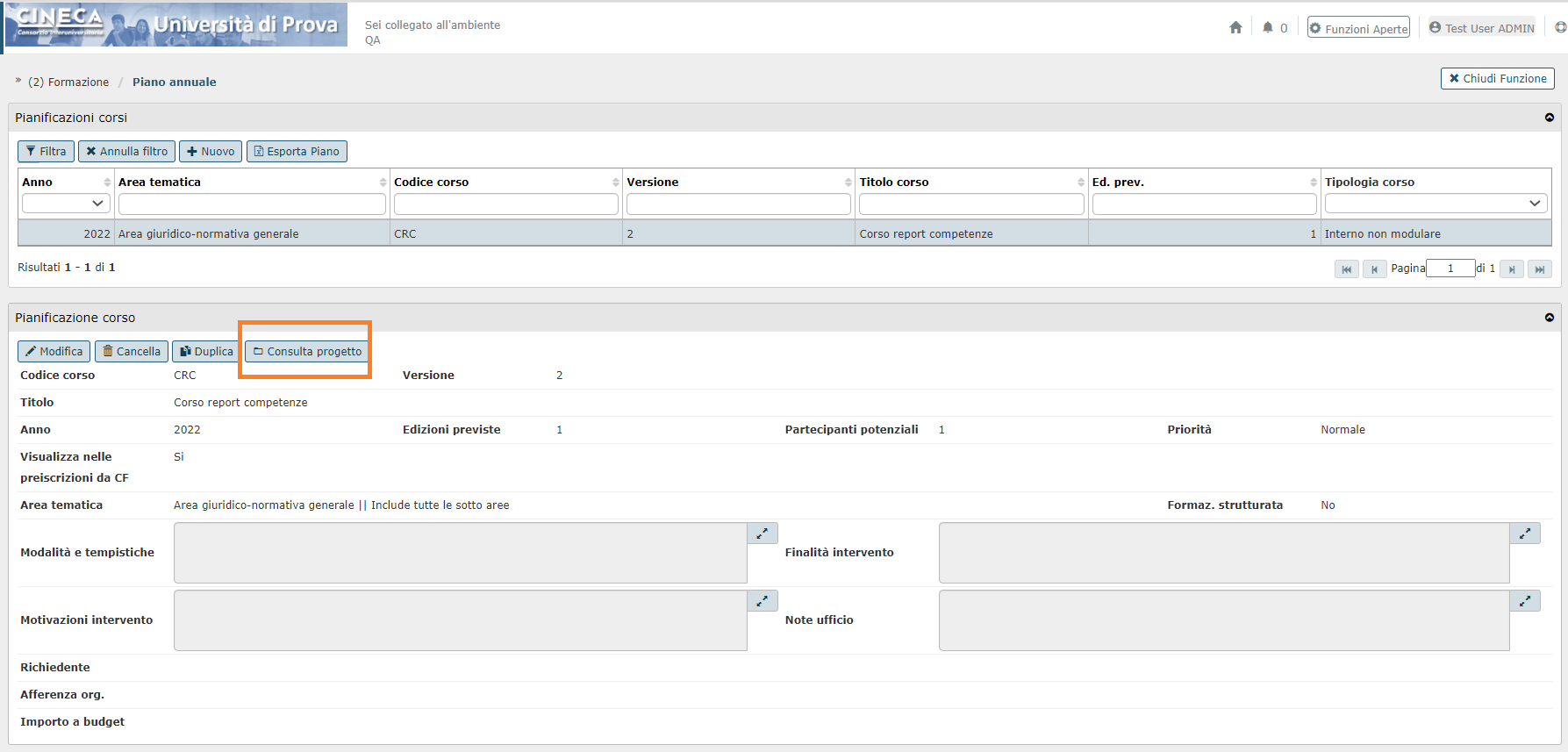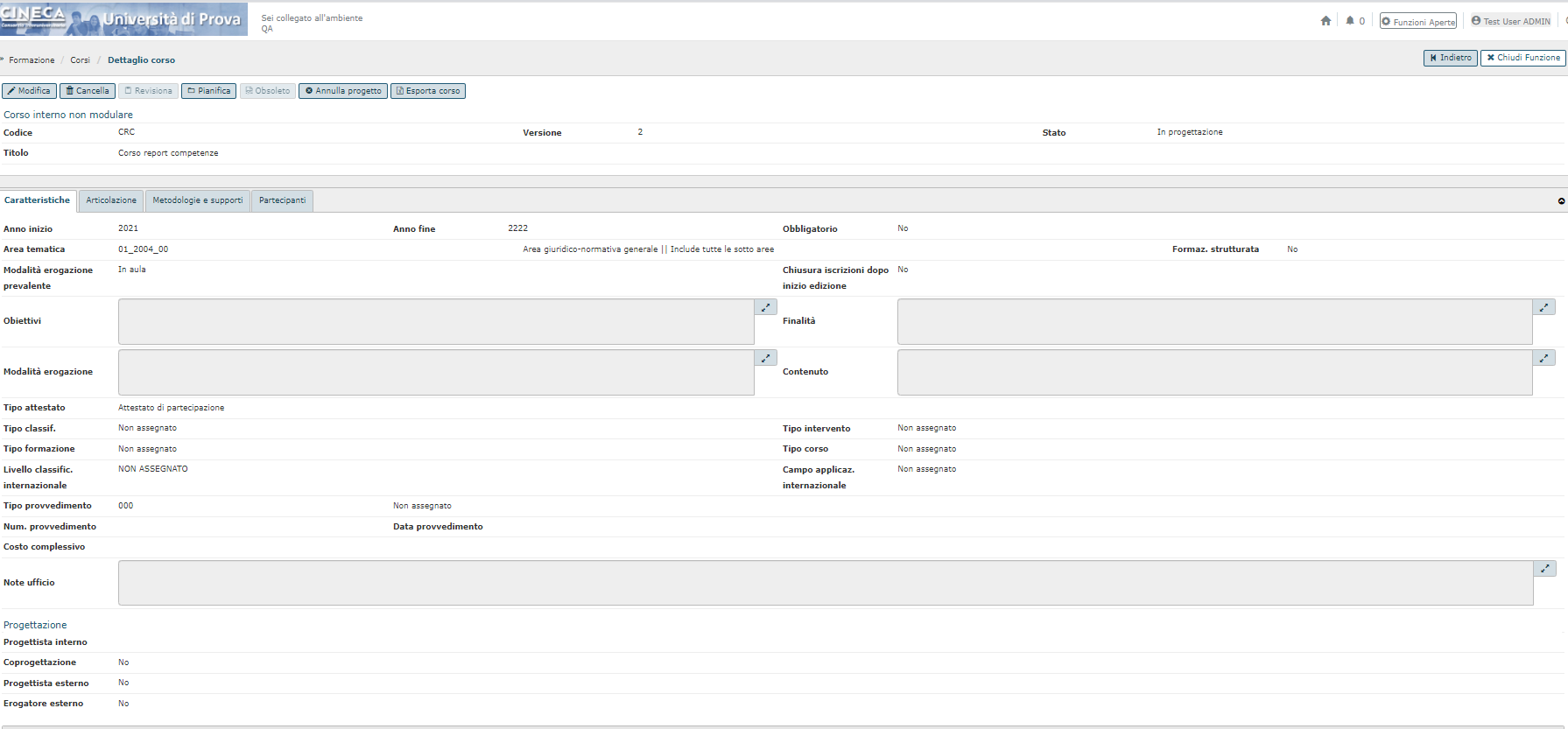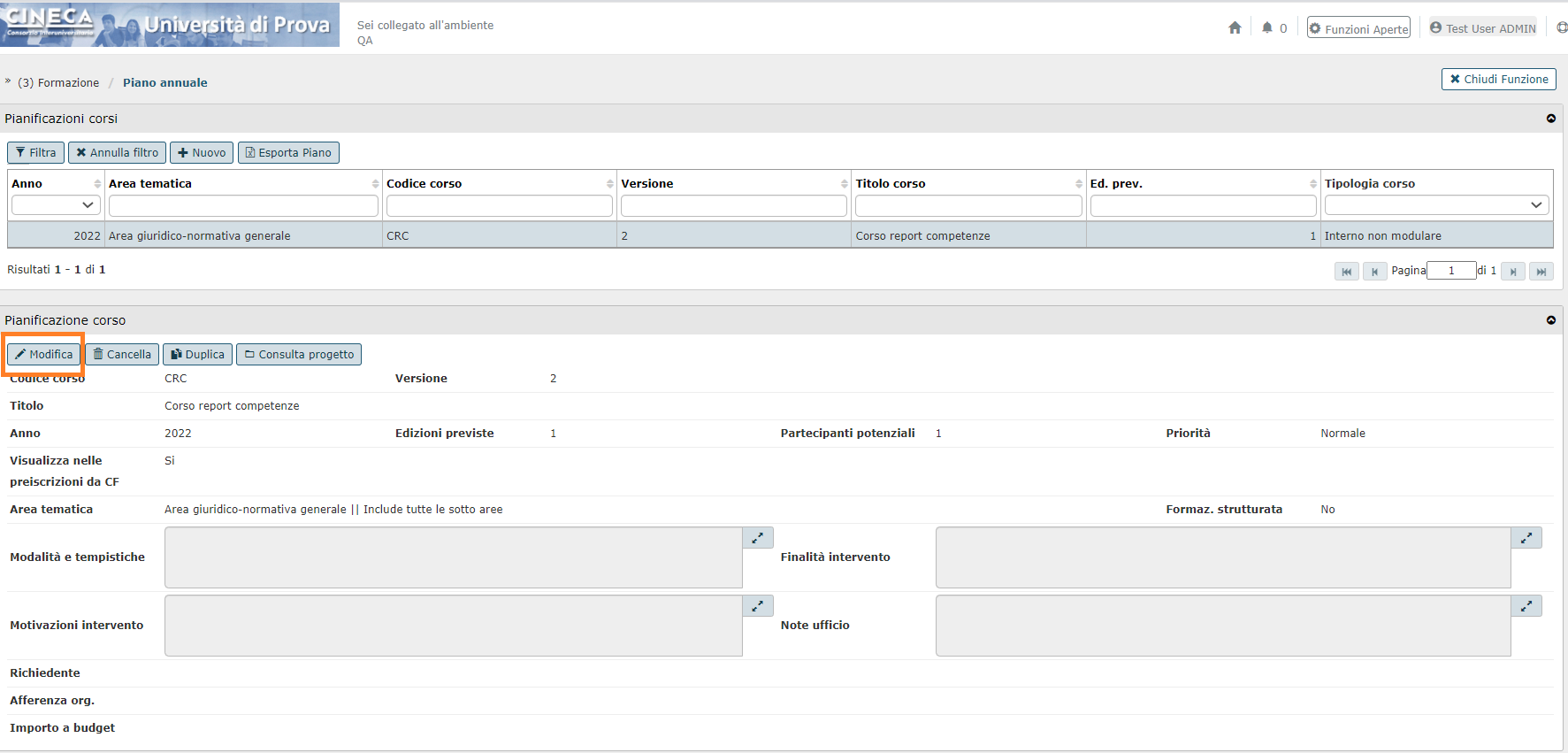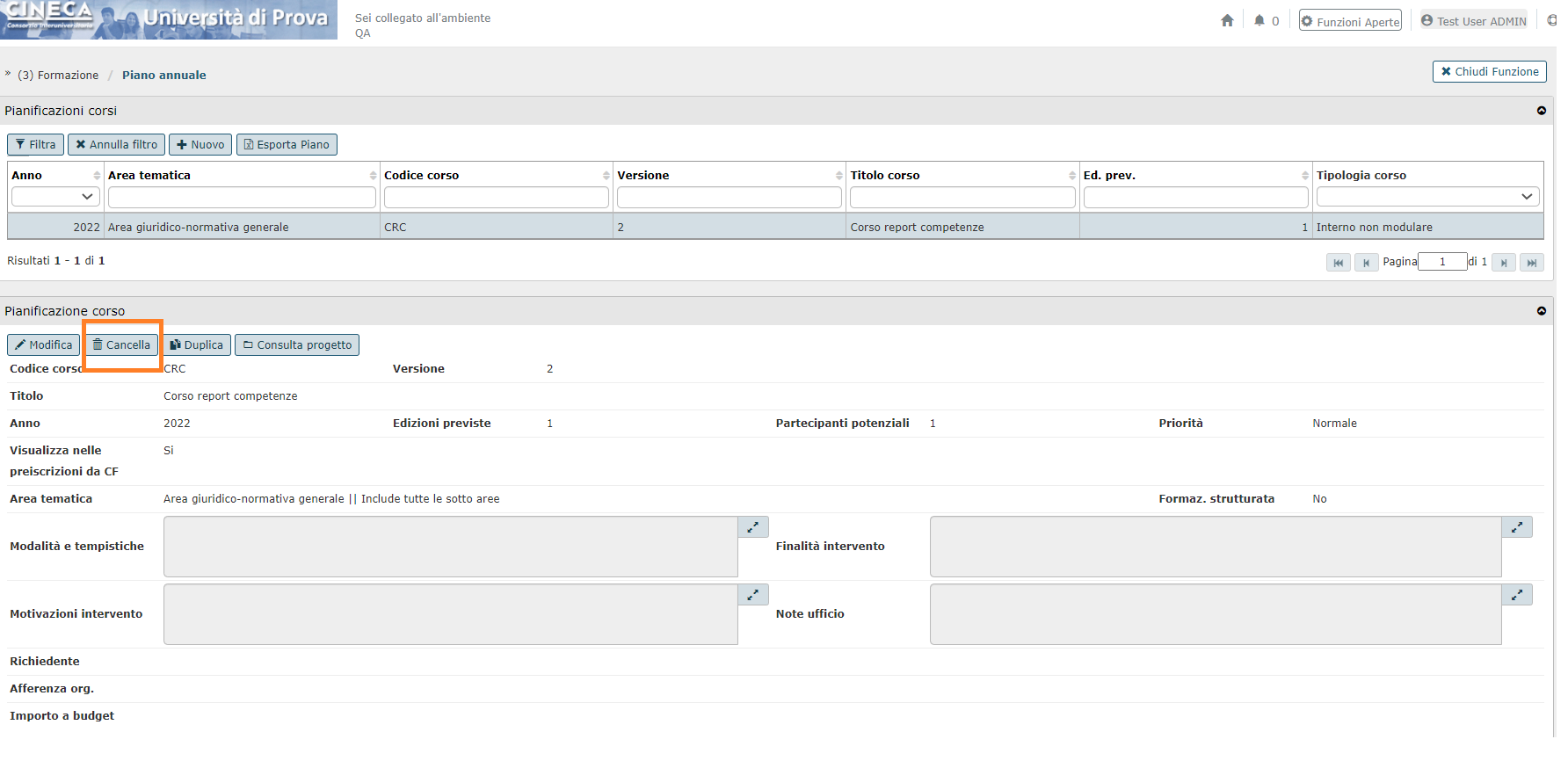Descrizione della funzione
La presente funzione consente di effettuare la pianificazione annuale della formazione; in particolare, consente di censire i corsi a catalogo (già progettati dall'Ateneo) o ancora da progettare.
Procedure di riferimento
Pianifica corso
Pianifica corso a catalogo
Consulta edizione su corso a catalogo pianificato
Crea edizione su corso a catalogo pianificato
Duplica pianificazione
Consulta progetto
Ricerca corso a piano
Modifica pianificazione
Elimina pianificazione
Come accedere alla funzione
Per accedere alla funzione selezionare dal menù principale di U-GOV la voce di Menù Formazione- Piano annuale
Formazione >> Piano annuale |
Pianifica corso
Al fine di inserire un corso non presente a catalogo nel piano annuale della formazione cliccare sul pulsante Nuovo come nell'immagine successiva.
Alla pressione del pulsante Nuovo si presenta la seguente maschera.
I campi da valorizzare sono:
Codice corso | Campo dal quale scegliere il corso a catalogo; Da non valorizzare in quanto si sta censendo un corso ancora da progettare. |
Titolo | Campo nel quale inserire il titolo del corso. OBBLIGATORIO |
Anno | Anno per il quale si sta pianificando il corso. Di default il sistema inserisce l'anno successivo a quello corrente. OBBLIGATORIO |
Edizioni previste | Numero di edizioni che si prevede verranno erogate sul corso. OBBLIGATORIO |
Partecipanti potenziali | Campo testuale nel quale inserire il numero di potenziali partecipanti al corso. FACOLTATIVO |
Priorità | Menù tendina nel quale individuare la priorità di erogazione del corso. OBBLIGATORIO |
| Visualizza nelle preiscrizioni da c.f | Flag che se valorizzato indica che l'utente potrà visualizzare la preiscrizione a questo corso all'interno del proprio curriculum formativo. FACOLTATIVO |
Area tematica | Campo dal quale scegliere l'area tematica del corso. OBBLIGATORIO |
Formazione strutturata | Flag che qualora valorizzato indica che il corso fa oparte della formazione strutturata. FACOLTATIVO |
Modalità e tempistiche | Campo testuale libero nel quale inserire le modalità e tempistiche nell'erogazione del corso. FACOLTATIVO |
Finalità intervento | Campo testuale libero nel quale inserire le finalità dell'intervento formativo. OBBLIGATORIO |
Motivazioni intervento | Campo testuale libero nel quale inserire le motivazioni dell'intervento formativo. FACOLTATIVO |
Note ufficio | Campo testuale libero nel quale inserire eventuali note. FACOLTATIVO |
Richiedente | Campo dal quale scegliere la risorsa che ha richiesto la pianificazione del corso. FACOLTATIVO |
Afferenza organizzativa | Campo dal quale scegliere l'unità organizzativa coinvolta prevalentemente in fase d'erogazione. FACOLTATIVO |
Obiettivo ateneo | Da esplicitare nel caso in cui l'intervento sia scaturito da Pianificazione strategica d'Ateneo. FACOLTATIVO |
Importo a budget | Campo nel quale inserire l'importo a budget previsto per il corso. FACOLTATIVO |
| Obiettivi strategici | Cliccando sul pulsante nuovo sarà possibile collegare il corso agli obiettivi strategici dell'ateneo ( se inseriti nell'apposita voce di menù U-GOV). FACOLTATIVO |
Conclusa l'attività di inserimento cliccare su [Salva tutto] per salvare l'operazione ed uscire dalla modalità di edit. Cliccare su [Applica] per salvare l'operazione e mantenere la modalità di edit e proseguire con l'inserimento di altri dati. Cliccare su [Annulla] per annullare l'operazione e non salvare i dati inseriti.
Pianifica corso a catalogo
Al fine di inserire un corso già presente a catalogo, e dunque progettato dall'ufficio formazione, nel piano annuale cliccare sul pulsante Nuovo come nell'immagine successiva.
Alla pressione del pulsante Nuovo si presenta la seguente maschera.
Ricercare, cliccando sul simbolo in corrispondenza del campo Codice corso, il corso che si desidera pianificare.
Cliccando sul simbolo sarà possibile ricercare il corso desiderato filtrando i corsi progettati per i seguenti campi: Codice, Versione, Titolo, Tipo corso, Tipo formazione, Tipo classificazione. È necessario inserire, in uno di questi campi, anche soltanto una parte relativa al corso da ricercare anteponendo e posponendo il carattere "*", come nell'esempio sottostante. Una volta impostato un filtro cliccare il pulsante [Filtra].
Cliccare sul corso che si desidera pianificare.
Individuato il corso da pianificare sarà possibile compilare gli altri campi presenti in maschera.
In particolare è possibile inserire e modificare i seguenti campi:
Codice corso | Codice del corso prescelto. OBBLIGATORIO |
Titolo | Titolo del corso non modificabile in quanto associato al codice selezionato dal campo Codice corso. |
Anno | Anno per il quale si sta pianificando il corso. Di default il sistema inserisce l'anno successivo a quello corrente. OBBLIGATORIO |
Edizioni previste | Numero di edizioni che si prevede verranno erogate sul corso. OBBLIGATORIO |
Partecipanti potenziali | Campo testuale nel quale inserire il numero di potenziali partecipanti al corso. FACOLTATIVO |
Priorità | Menù tendina nel quale individuare la priorità di erogazione del corso. OBBLIGATORIO |
| Visualizza nelle preiscrizioni da c.f | Flag che se valorizzato indica che l'utente potrà visualizzare la preiscrizione a questo corso all'interno del proprio curriculum formativo. FACOLTATIVO |
Area tematica | Campo ereditato dalla progettazione del corso e dunque non modificabile. |
Formazione strutturata | Flag ereditato dalla progettazione del corso e dunque non modificabile. |
Modalità e tempistiche | Campo testuale libero nel quale inserire le modalità e tempistiche nell'erogazione del corso. FACOLTATIVO |
Finalità intervento | Campo ereditato dalla progettazione del corso e dunque non modificabile. |
Motivazioni intervento | Campo testuale libero nel quale inserire le motivazioni dell'intervento formativo. FACOLTATIVO |
Note ufficio | Campo testuale libero nel quale inserire eventuali note. FACOLTATIVO |
Richiedente | Campo dal quale scegliere la risorsa che ha richiesto la pianificazione del corso. FACOLTATIVO |
Afferenza organizzativa | Campo dal quale scegliere l'unità organizzativa coinvolta prevalentemente in fase d'erogazione. FACOLTATIVO |
Obiettivo ateneo | Da esplicitare nel caso in cui l'intervento sia scaturito da Pianificazione strategica d'Ateneo. FACOLTATIVO |
Importo a budget | Campo nel quale inserire l'importo a budget previsto per il corso. FACOLTATIVO |
| Obiettivi strategici | Cliccando sul pulsante nuovo sarà possibile collegare il corso agli obiettivi strategici dell'ateneo ( se inseriti nell'apposita voce di menù U-GOV). FACOLTATIVO |
Conclusa l'attività di inserimento cliccare su [Salva tutto] per salvare l'operazione ed uscire dalla modalità di edit. Cliccare su [Applica] per salvare l'operazione e mantenere la modalità di edit e proseguire con l'inserimento di altri dati. Cliccare su [Annulla] per annullare l'operazione e non salvare i dati inseriti.
Consulta edizione su corso a catalogo pianificato
Posizionandosi sulla pianificazione di un corso censito a catalogo, nella sezione Edizioni erogate è possibile consultare le edizioni erogabili del corso stesso.
In particolare, per consultare il dettaglio dell'edizione in fase di erogazione cliccare sul pulsante di dettaglio come da immagine successiva.
Cliccando sul pulsante di dettaglio si accederà alla funzione Corsi, Dettaglio edizioni.
Da tale funzione sarà possibile gestire e modificare l'edizione sul corso a catalogo pianificato. Per i dettagli nell'utilizzo di tale funzionalità si rimanda al paragrafo Modifica edizione.
Crea edizione su corso a catalogo pianificato
Posizionandosi sulla pianificazione di un corso censito a catalogo, nella sezione Edizioni erogate è possibile creare una nuova edizione per il corso stesso. A tal fine, cliccare sul pulsante Nuova.
Cliccando il pulsante Nuova, si aprirà la funzione Corsi, Dettaglio edizione.
Per la descrizione della funzione si rimanda al paragrafo Inserisci edizione.
Duplica pianificazione
Per i corsi a catalogo, è prevista la possibilità di duplicare la pianificazione; tale funzionalità consente di pianificare il corso anche per l'anno successivo, mantenendo le stesse caratteristiche della pianificazione originaria.
Al fine di duplicare la pianificazione, posizionarsi sul corso che si desidera duplicare e cliccare il pulsante Duplica.
Cliccando il pulsante Duplica, verrà creata una nuova pianificazione per l'anno successivo alla pianificazione originaria.
La duplicazione della pianificazione del corso mantiene tutte le informazioni della pianificazione originaria; tuttavia, è possibile modificare i dati della pianificazione duplicata:
Codice corso | Codice del corso originario. OBBLIGATORIO |
Titolo | Titolo del corso originario, non modificabile in quanto associato al codice selezionato dal campo Codice corso. |
Anno | Anno successivo alla pianificazione originaria. OBBLIGATORIO |
Edizioni previste | Numero di edizioni che si prevede verranno erogate sul corso. OBBLIGATORIO |
Partecipanti potenziali | Campo testuale nel quale inserire il numero di potenziali partecipanti al corso. FACOLTATIVO |
Priorità | Menù tendina nel quale individuare la priorità di erogazione del corso. OBBLIGATORIO |
| Visualizza nelle preiscrizioni da c.f | Flag che se valorizzato indica che l'utente potrà visualizzare la preiscrizione a questo corso all'interno del proprio curriculum formativo. FACOLTATIVO |
Area tematica | Campo ereditato dalla progettazione del corso e dunque non modificabile. |
Formazione strutturata | Flag ereditato dalla progettazione del corso e dunque non modificabile. |
Modalità e tempistiche | Campo testuale libero nel quale inserire le modalità e tempistiche nell'erogazione del corso. FACOLTATIVO |
Finalità intervento | Campo ereditato dalla progettazione del corso e dunque non modificabile. |
Motivazioni intervento | Campo testuale libero nel quale inserire le motivazioni dell'intervento formativo. FACOLTATIVO |
Note ufficio | Campo testuale libero nel quale inserire eventuali note. FACOLTATIVO |
Richiedente | Campo dal quale scegliere la risorsa che ha richiesto la pianificazione del corso. FACOLTATIVO |
Afferenza organizzativa | Campo dal quale scegliere l'unità organizzativa coinvolta prevalentemente in fase d'erogazione. FACOLTATIVO |
Obiettivo ateneo | Da esplicitare nel caso in cui l'intervento sia scaturito da Pianificazione strategica d'Ateneo. FACOLTATIVO |
Importo a budget | Campo nel quale inserire l'importo a budget previsto per il corso. FACOLTATIVO |
| Obiettivi strategici | Cliccando sul pulsante nuovo sarà possibile collegare il corso agli obiettivi strategici dell'ateneo ( se inseriti nell'apposita voce di menù U-GOV). FACOLTATIVO |
Conclusa l'attività di inserimento o modifica cliccare su [Salva tutto] per salvare l'operazione ed uscire dalla modalità di edit. Cliccare su [Applica] per salvare l'operazione e mantenere la modalità di edit e proseguire con l'inserimento di altri dati. Cliccare su [Annulla] per annullare l'operazione e non salvare i dati inseriti.
Consulta progetto
Dal piano annuale della formazione è possibile consultare il progetto del corso censito nel piano stesso ed inserito nel catalogo corsi.
A tal fine, posizionarsi sul corso desiderato e cliccare il pulsante Consulta progetto.
Si aprirà la funzione Corsi dalla quale è possibile consultare e modificare la progettazione del corso.
Per l'utilizzo della funzione Corsi si rimanda al paragrafo Inserisci corso.
Ricerca corso a piano
In apertura della funzione Piano annuale è presente una griglia di filtro che consente di ricercare i corsi inseriti a piano. È possibile ricercare il corso desiderato filtrando i corsi a piano per i seguenti campi: Anno (campo a tendina), Descrizione, Codice corso, versione, Titolo corso, Edizioni previste, Tipologia corso (menù a tendina). È necessario inserire, in uno di questi campi, anche soltanto una parte relativa al corso da ricercare anteponendo e posponendo il carattere "*". Per i campi a tendina, scegliere il parametro per la ricerca dal menù a tendina stesso.
Per annullare la ricerca cliccare sul pulsante [Annulla filtro], affianco al pulsante [Filtra].
Modifica pianificazione
Al fine di modificare la pianificazione annuale, posizionarsi sul corso che si desidera modificare e cliccare il pulsante [Modifica].
I campi modificabili sono i medesimi di quelli descritti in fase di creazione della pianificazione annuale.
Conclusa l'attività di modifica cliccare su [Salva tutto] per salvare l'operazione ed uscire dalla modalità di edit. Cliccare su [Applica] per salvare l'operazione e mantenere la modalità di edit e proseguire con l'inserimento di altri dati. Cliccare su [Annulla] per annullare l'operazione e non salvare i dati inseriti.
Elimina pianificazione
Al fine di modificare la pianificazione annuale, posizionarsi sul corso che si desidera eliminare e cliccare il pulsante [Cancella].
Il sistema emetterà un messaggio di conferma dell'eliminazione del corso a piano.
Cliccando il pulsante [Sì] il sistema eliminerà definitivamente il corso; cliccando [No] si annullerà l'operazione di cancellazione.